Gdzie na komputerze lub laptopie (Windows 7, Windows 8) Znajdź ustawienia Wi-Fi?

- 745
- 112
- Janusz Baranowski
Gdzie na komputerze lub laptopie (Windows 7, Windows 8) Znajdź ustawienia Wi-Fi?
Jeśli jesteś zainteresowany pytaniem, gdzie znaleźć ustawienia Wi-Fi na komputerze, najprawdopodobniej jesteś początkującym i po prostu chcesz połączyć się z siecią bezprzewodową. Ale nie wiesz, jak to zrobić. Teraz spróbujmy dowiedzieć się, gdzie jest w systemie Windows 7 (pokażę przy przykładzie tego systemu, w systemie Windows 8 wszystko jest dokładnie takie samo), aby znaleźć te same ustawienia Wi-Fi i jak połączyć się z siecią bezprzewodową. W końcu to jest dokładnie to, czego najprawdopodobniej potrzebujesz.
Ponieważ nie ma ustawień. Jeśli na komputerze (z zewnętrznym adapterem) lub laptop? Sterownik na Wi-Fi jest zainstalowany, możesz podłączyć tylko naciskając ikonę sieci w prawym dolnym rogu. Jeśli istnieją dostępne sieci w promieniu, powinno wyglądać tak:
 Kliknij to oznacza, że do tej żółtej gwiazdy wybierz potrzebną sieć, a przycisk kliknij połączenie. Wprowadź hasło z sieci i wszystko jest gotowe. Nasz komputer jest podłączony do bezprzewodowego Internetu.
Kliknij to oznacza, że do tej żółtej gwiazdy wybierz potrzebną sieć, a przycisk kliknij połączenie. Wprowadź hasło z sieci i wszystko jest gotowe. Nasz komputer jest podłączony do bezprzewodowego Internetu.
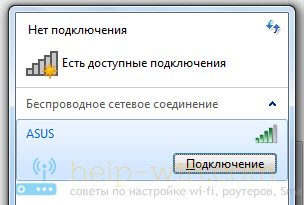 Ale to jest idealne. Jeśli zacząłeś szukać w Internecie na konfiguracji Wi-Fi, najprawdopodobniej masz pewne trudności. Spróbujmy to rozgryźć.
Ale to jest idealne. Jeśli zacząłeś szukać w Internecie na konfiguracji Wi-Fi, najprawdopodobniej masz pewne trudności. Spróbujmy to rozgryźć.
Ustawienia Wi-Fi na komputerze
W rzeczywistości wszystkie ustawienia tej części, dokładniej, ustawienia adaptera bezprzewodowego, znajdują się w centrum kontroli sieci. A dostęp do nich jest bardzo prosty. Kliknij ikonę sieci z prawym przyciskiem myszy i wybierz Centrum kontroli sieci i całkowity dostęp. Następnie wybierz po lewej stronie Zmień ustawienia adaptera.
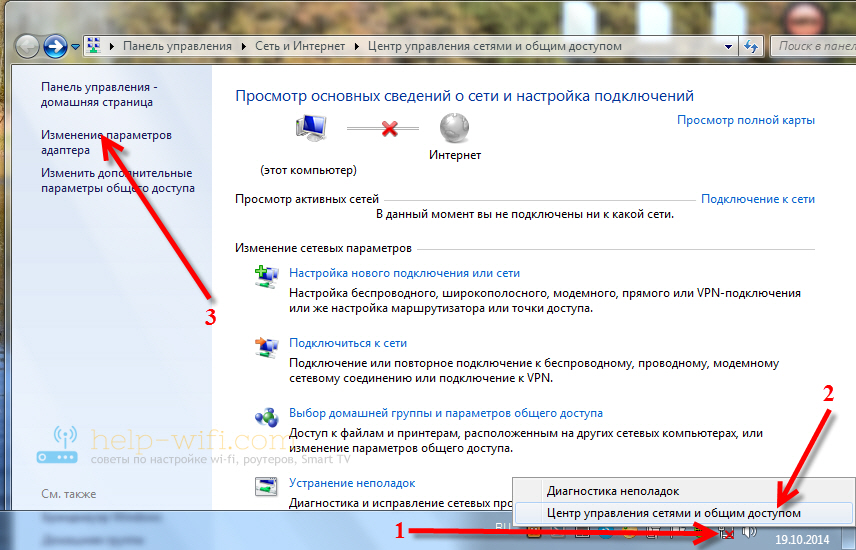 Jeśli w oknie, które się otwiera, nie ma wywołania połączenia Bezprzewodowe połączenie sieciowe, Lub Sieć bezprzewodowa (W systemie Windows 8), ale jesteś pewien, że na komputerze znajduje się adapter Wi-Fi, a następnie najprawdopodobniej nie zainstalowałeś sterownika tego bardzo bezprzewodowego adaptera. Wystarczy, pobierz sterownik dla swojego modelu od producenta laptopa (lub adaptera) i zainstaluj go. Więcej o tym, jak to zrobić, powiemy ci w innych artykułach.
Jeśli w oknie, które się otwiera, nie ma wywołania połączenia Bezprzewodowe połączenie sieciowe, Lub Sieć bezprzewodowa (W systemie Windows 8), ale jesteś pewien, że na komputerze znajduje się adapter Wi-Fi, a następnie najprawdopodobniej nie zainstalowałeś sterownika tego bardzo bezprzewodowego adaptera. Wystarczy, pobierz sterownik dla swojego modelu od producenta laptopa (lub adaptera) i zainstaluj go. Więcej o tym, jak to zrobić, powiemy ci w innych artykułach.
Po zainstalowaniu sterownika powinieneś zarobić wszystko i możesz połączyć się z Wi-Fi.
Jeśli istnieje bezprzewodowe połączenie sieciowe, spójrz, na który stan połączenia jest w pobliżu. Być może jest po prostu wyłączony. Kliknij go za pomocą odpowiedniego przycisku myszy i wybierz "włączyć coś".
Spróbuj także włączyć Wi-Fi na laptopie z klawiaturą. Z reguły jest to klucz FN + z linii F1, F2 i T. D. Poszukaj klucza z ikoną sieci.
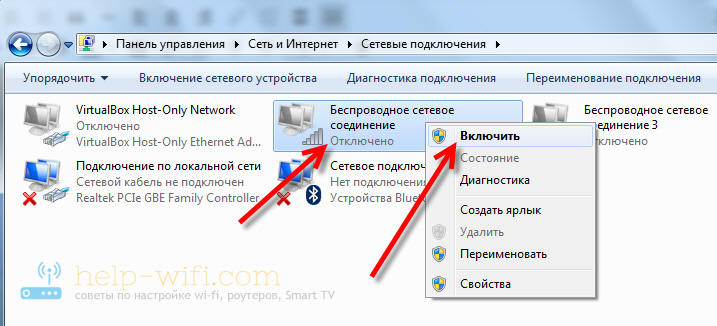 Jeśli adapter bezprzewodowy jest włączony, ale chcesz otworzyć jego ustawienia, po prostu kliknij to za pomocą odpowiedniego przycisku myszy i wybierz Nieruchomości.
Jeśli adapter bezprzewodowy jest włączony, ale chcesz otworzyć jego ustawienia, po prostu kliknij to za pomocą odpowiedniego przycisku myszy i wybierz Nieruchomości.
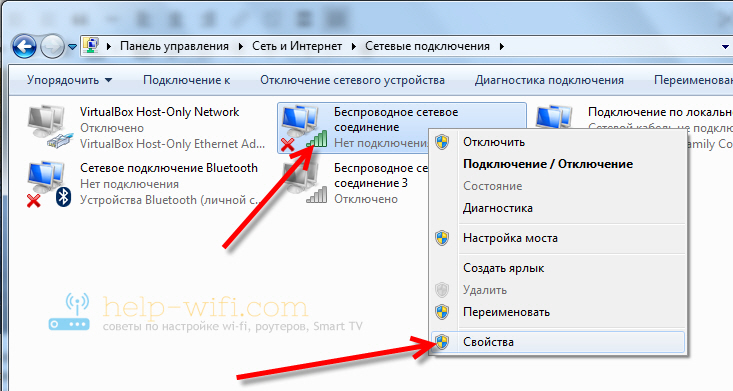 Nie zobaczysz tam żadnych specjalnych ustawień. Chyba że możesz sprawdzić parametry uzyskiwania IP i DN dla tego adaptera lub ustawić parametry statyczne. Aby to zrobić, wybierz protokół wersji 4 TCP/IPv4 i kliknij przycisk właściwości. Zalecamy rozpoczęcie automatycznego paragonu IP.
Nie zobaczysz tam żadnych specjalnych ustawień. Chyba że możesz sprawdzić parametry uzyskiwania IP i DN dla tego adaptera lub ustawić parametry statyczne. Aby to zrobić, wybierz protokół wersji 4 TCP/IPv4 i kliknij przycisk właściwości. Zalecamy rozpoczęcie automatycznego paragonu IP.
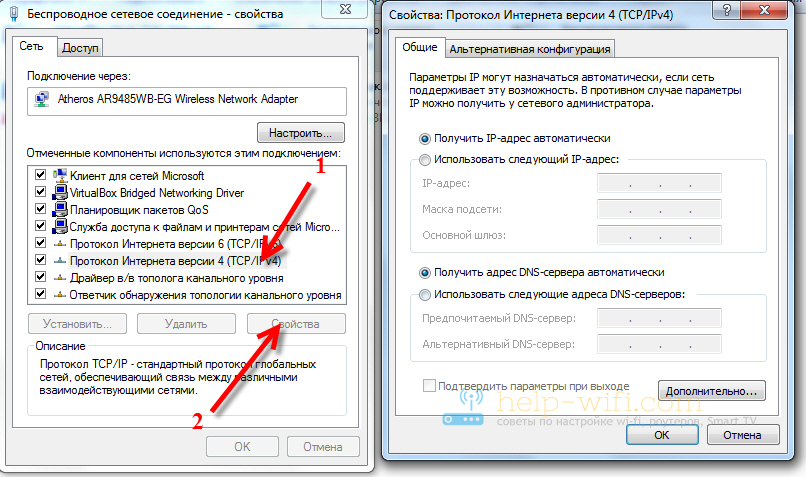 Oto wszystkie ustawienia sieci bezprzewodowych. Istnieje również lista wszystkich sieci, z którymi kiedykolwiek się połączyłeś lub jest obecnie połączony. Tam możesz zmienić parametry niektórych sieci (a nie sam adapter, jak to zrobiliśmy powyżej), a nawet usunąć sieci bezprzewodowe. Istnieją te ustawienia w tym samym centrum kontroli sieci i całkowity dostęp Zarządzanie sieciami bezprzewodowymi.
Oto wszystkie ustawienia sieci bezprzewodowych. Istnieje również lista wszystkich sieci, z którymi kiedykolwiek się połączyłeś lub jest obecnie połączony. Tam możesz zmienić parametry niektórych sieci (a nie sam adapter, jak to zrobiliśmy powyżej), a nawet usunąć sieci bezprzewodowe. Istnieją te ustawienia w tym samym centrum kontroli sieci i całkowity dostęp Zarządzanie sieciami bezprzewodowymi.
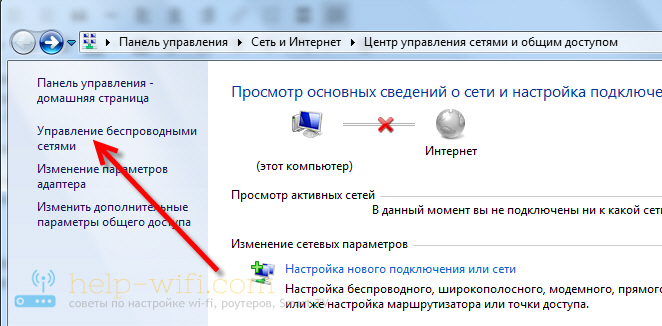 Myślę, że te małe wskazówki pomogą Ci poradzić sobie z dostrajaniem połączenia bezprzewodowego w systemie operacyjnym Windows. Jeśli nadal masz pytania, zostaw je w komentarzach, postaramy się pomóc w szybkiej odpowiedzi.
Myślę, że te małe wskazówki pomogą Ci poradzić sobie z dostrajaniem połączenia bezprzewodowego w systemie operacyjnym Windows. Jeśli nadal masz pytania, zostaw je w komentarzach, postaramy się pomóc w szybkiej odpowiedzi.
- « Jak skonfigurować router Wi-Fi (TP-Link, ASUS, D-Link, Zyxel) na iMac, MacBook lub Mac Pro (Mac OS X)?
- Jak zwiększyć prędkość Internetu z Intertelecom? Skonfigurowaliśmy modem 3G lub antenę axesstelpst evdo bsnl 1.67 »

